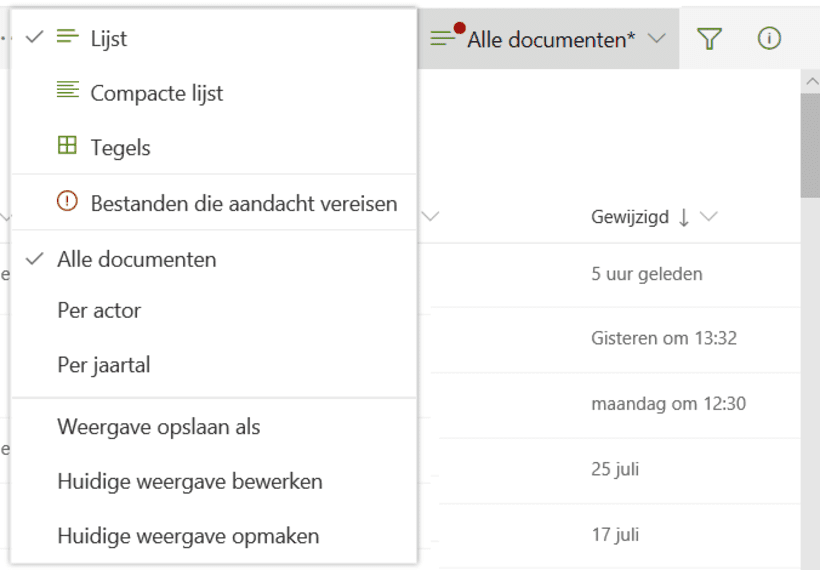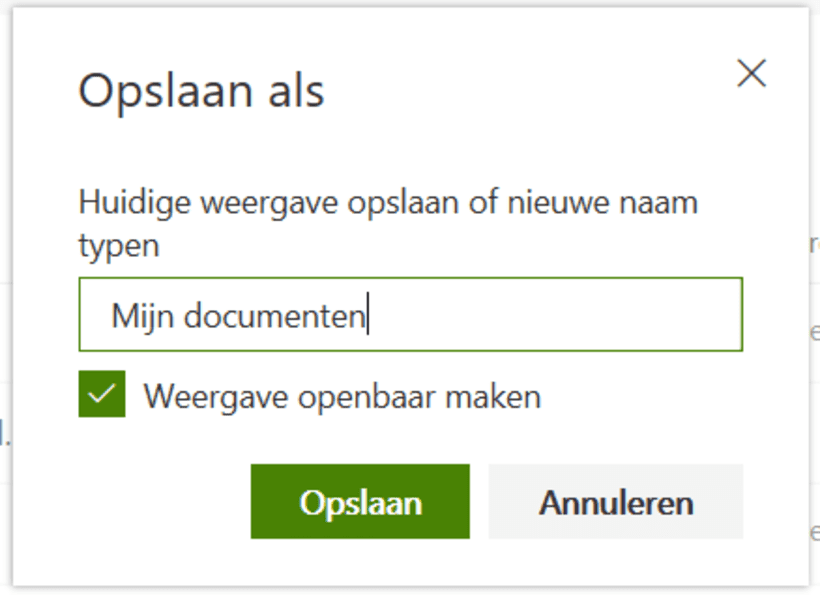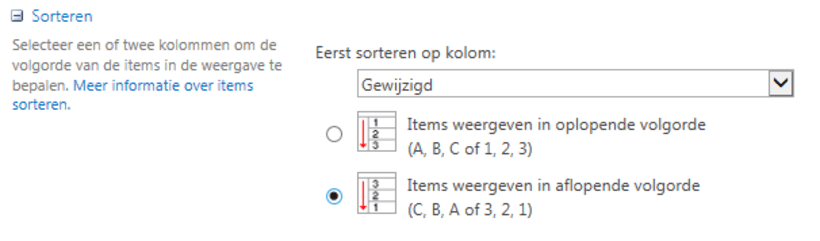Hoe maak je een "mijn documenten" weergave in een bibliotheek?
Vaak wensen gebruikers de documenten terug te vinden waaraan ze zelf onlangs hebben gewerkt. De volgende weergave toont deze documenten super snel. Als beheerder kan je deze weergave maken zodat alle collega's daar gebruik van kunnen maken.
- Stap 1
Navigeer naar de bibliotheek waarvoor je een weergave wenst te maken.
- Stap 2
Klik op de huidige weergave (in dit voorbeeld “Alle Documenten”), en vervolgens Weergave opslaan als.
- Stap 3
Geef de weergave een compacte naam (liefst geen spaties), bijvoorbeeld “Mijn_Documenten”. Deze naam kan later worden aangepast.
- Stap 4
Selecteer Weergave openbaar maken en klik op Opslaan.
- Stap 5
Klik nu opnieuw op de weergave en selecteer Huidige weergave bewerken.
- Stap 6
Selecteer de kolommen die moeten worden getoond.
- Stap 7
Bepaal de volgorde van de kolommen.
- Stap 8
Sorteer de bestanden op “Gewijzigd”
- Stap 9
We laten in deze lijst enkel de bestanden zien die de gebruiker van de weergave heeft gemaakt of als laatst heeft aangepast.
Filter de bestanden op “Gewijzigd door” is gelijk aan [mij] of “Gemaakt door” is gelijk aan [mij]. - Stap 10
Wanneer mappen worden gebruikt in de bibliotheek, laat de weergave de mappen dan negeren.
Navigeer en open Mappen, kies vervolgens Alle items zonder mappen weergeven. - Stap 11
Klik op OK.